Создать структурный тренд
![]()
Эта функция также доступна на вкладке Блочная модель, в группе Динамический тренд.
Чтобы создать модель, оптимизированную для Разворота складок блочной модели, перейдите в тему Создать тренд развертки.
Ввод
На вкладке Ввод формы Создать структурный тренд выберите Каркасы поверхности тренда и укажите, является ли тренд естественным, затухающим или без затухания. Затем выберите каркас(ы), которые будут использоваться для моделирования тренда.
Каркас поверхности тренда
Затухание
Выберите опцию, чтобы указать, является ли тренд Естественный, Затухание от поверхности или Без затухания.
Тренд отображается с помощью дисков, помещаемых на регулярную сетку. Ориентация диска дает направление анизотропии. Размер диска пропорционален силе его анизотропии. Если дисков нет (или размер является небольшим), тренд - изотропный, и чем дальше от ячейки, тем меньше становится его сила.
-
Если тип тренда - Естественный, входные структурные данные моделируются путем выбора точек на каждой поверхности тренда, и эллипсоид тренда присваивается этим точкам с заданной анизотропной прочностью. По сути, на основе поверхностей трендов формируются структурные данные, а затем на основе структурных данных создается модель трендов.
-
Смешанный тренд имеет тип Затухание от поверхности, его сила слабеет в зависимости от расстояния от ячейки. Тренд с большей силой будет иметь большее влияние на смешивание.
-
Если тип тренда - Без затухания, расстояние от сетки больше не влияет на анизотропию, и все диски имеют одинаковый размер.
Каркасы
Задайте тип и имена каркасов, которые будут использоваться для моделирования тренда. You can also use the Pick from Vizex button (or select the context menu option where available) to collapse the form and interactively select the required Wireframe to insert and return to the form.
Автозаполнение каркасов
![]() Нажмите на кнопку Автозаполнение, чтобы заполнить список каркасов из набора каркасов. Смотрите: Автозаполнение каркасов
Нажмите на кнопку Автозаполнение, чтобы заполнить список каркасов из набора каркасов. Смотрите: Автозаполнение каркасов
Обратите внимание, что в режиме Без затухания можно выбрать только одну поверхность тренда.
Интенсивность
Этот параметр представляет собой коэффициент растяжения вдоль направления Z, который соответствует нормали поверхности тренда.
Значение Интенсивности по умолчанию равно 5. Установите для Интенсивности значение больше 1, и процесс будет растягивать модель в направлении, перпендикулярном поверхности тренда.
Диапазон
Если это поле не заполнено, значение Диапазона по умолчанию устанавливается на размер ячейки сетки Тренда (см. ниже)
Если вы работаете с затухающим трендом, степень влияния определяется расстоянием от поверхности. Модель тренда с затуханием представляет собой гауссово (или нормальное) распределение. Значение Зоны влияния равняется фактическому расстоянию эквивалентному 1 стандартному отклонению от тренда с гауссовым распределением. Значение зоны определяется в "единицах сетки" (т.е. в метрах или футах), оно является фактическим расстоянием зоны влияния поверхности.
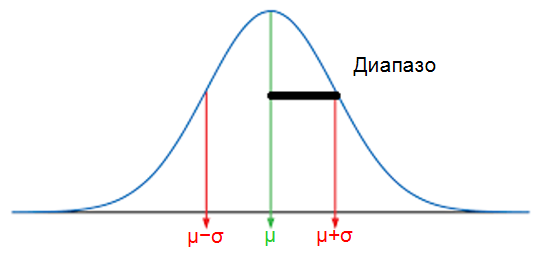
На практике это означает, что основная часть влияния тренда поверхности применяется в пределах расстояния зоны от поверхности.
Применить глобальный тренд
Выберите эту опцию, чтобы задать тренд как 3D-эллипсоид. See: Параметры эллипсоида .
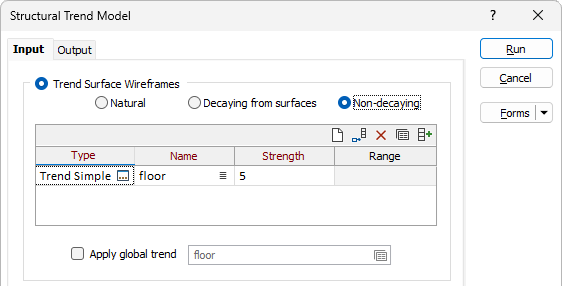
Структурные данные
Выберите опцию Структурные данные, чтобы определить тренд по точкам отображения в файле структурных данных (.mmstruct).
Выберите файл, содержащий информацию о структурном отображении, в поле Файл и по желанию задайте Фильтр.
Используйте поле Интенсивность анизотропии, чтобы выбрать в файле поле, которое представляет силу анизотропии модели тренда. Альтернативно вы можете использовать выражение, используя опцию в форме Поля. Смотрите Редактор выражений.
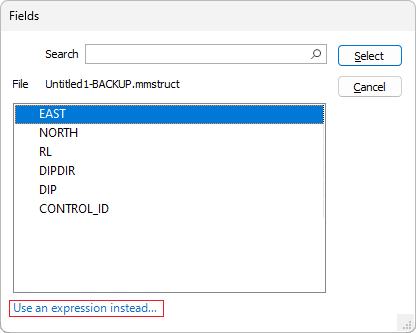
Параметры тренда
Размер ячейки сетки тренда
Размер ячейки (в метрах) указывается для того, чтобы создать модель, которая будет достаточно мала, чтобы оценить чувствительность, но не создает такой большой модели, для которой нет решения. Как правило, размер сети будет равен 100й части длины вдоль оси тренда.
Границы
Поля Восточных, Северных и Z координат
Задайте Минимальную и Максимальную границы поверхности в восточном, северном направлениях и направлении Z.
Используйте кнопки на локальной панели инструментов для Управлять строками в списке.
Нажмите на кнопку Автозаполнение границ, чтобы выбрать, откуда вы хотите получить границы, которые вы намерены использовать.
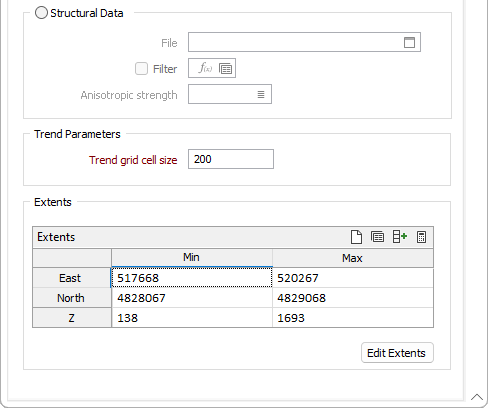
Править границы
Нажмите на кнопку Править границы, чтобы свернуть форму и откорректировать границы, автоматически выравнивая их по прямоугольной рамке ограничения в Визексе. Если вы производите интерактивную корректировку границ в Визексе или в окне Визекса Свойства, значения в диалоговом окне обновляются.